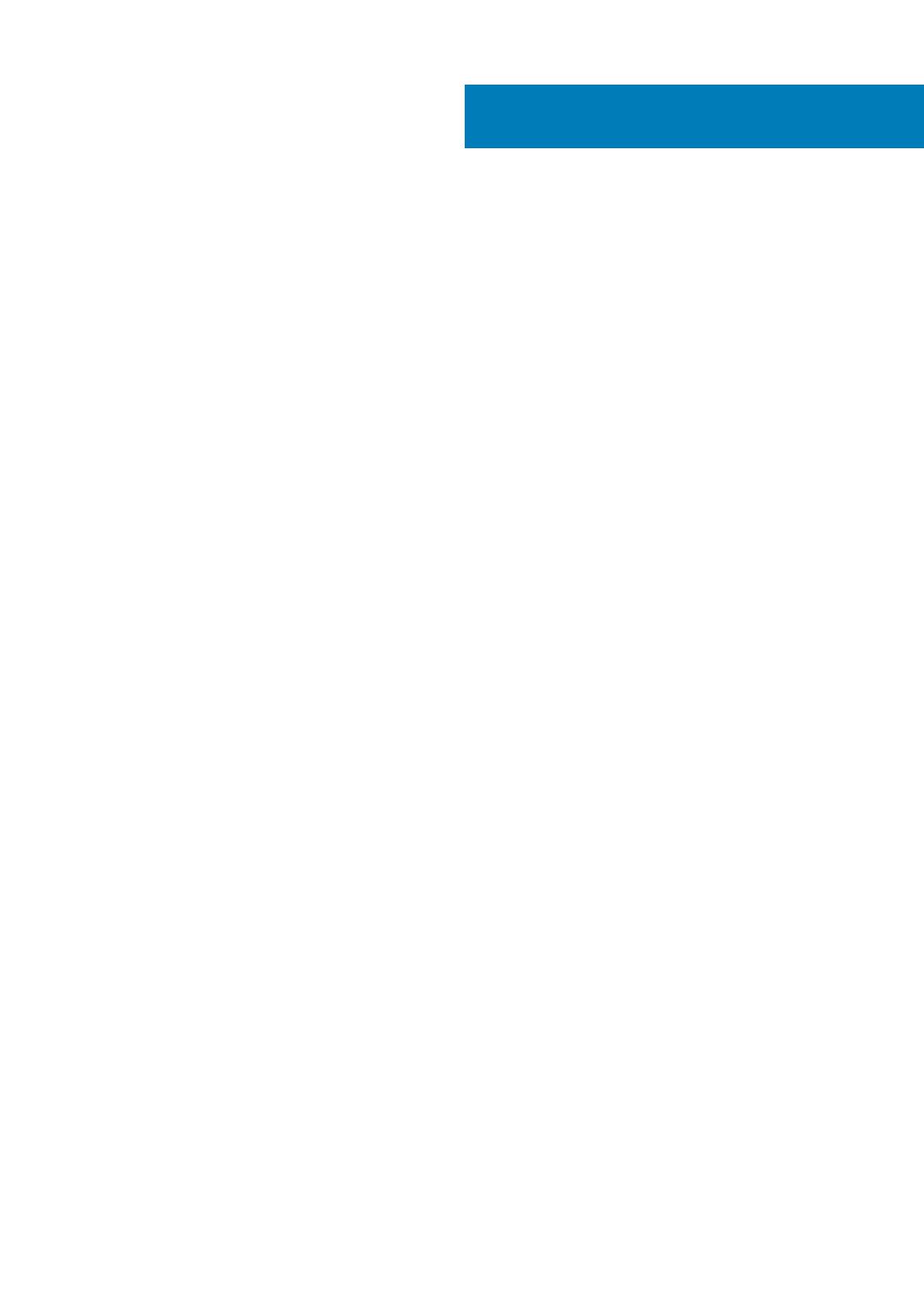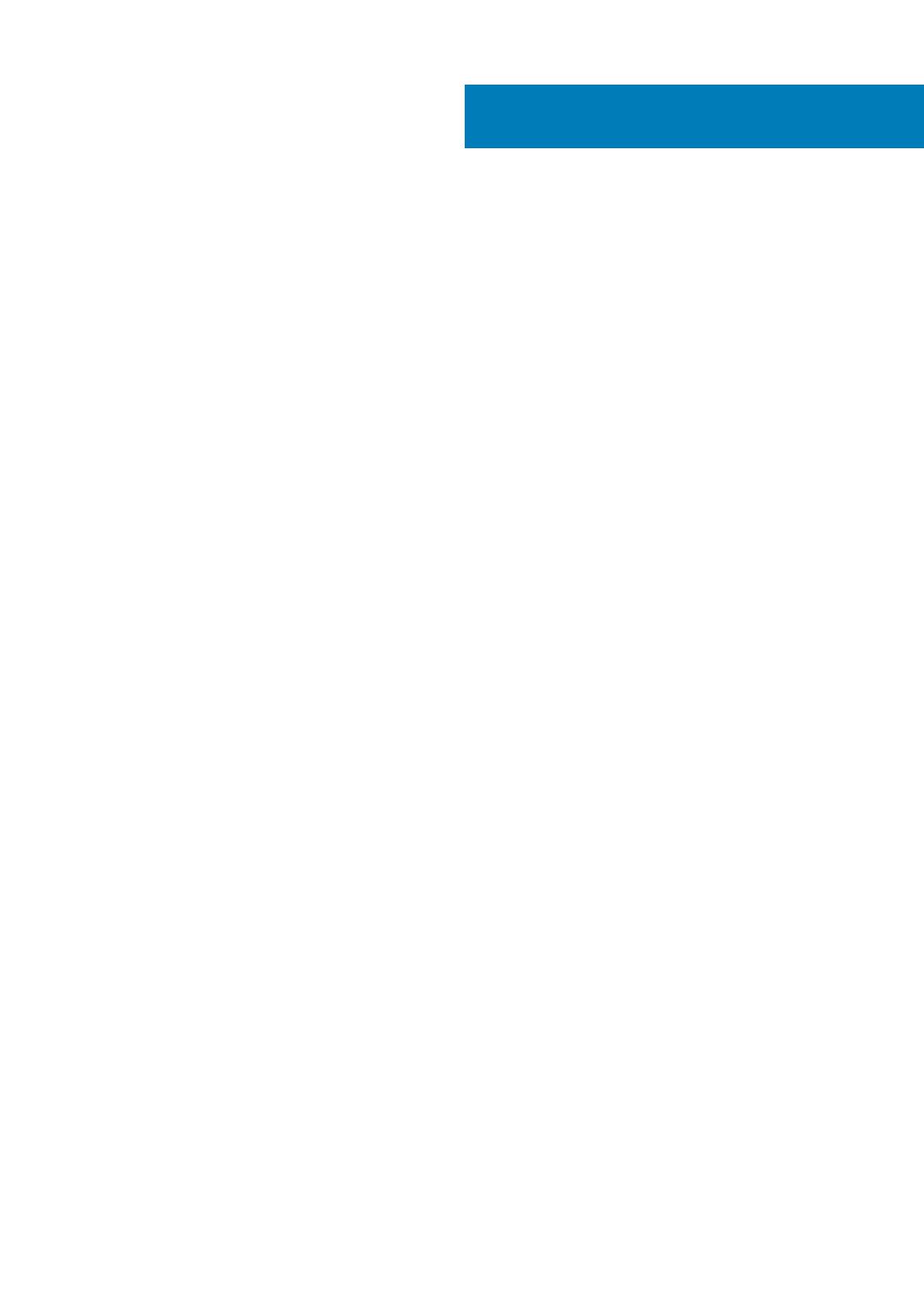
1 コンピュータ内部の作業................................................................................................................. 5
安全にお使いいただくために........................................................................................................................................... 5
コンピュータ内部の作業を始める前に..................................................................................................................... 5
安全に関する注意事項..................................................................................................................................................6
ESD(静電気放出)保護.............................................................................................................................................. 6
ESD フィールド・サービス・キット.............................................................................................................................. 7
敏感なコンポーネントの輸送...................................................................................................................................... 8
コンピュータ内部の作業を終えた後に..................................................................................................................... 8
2 テクノロジとコンポーネント.......................................................................................................... 9
電源装置の仕様.................................................................................................................................................................... 9
電源アダプタ........................................................................................................................................................................ 9
ビデオの仕様.......................................................................................................................................................................10
オーディオの仕様............................................................................................................................................................... 10
ディスプレイの仕様.......................................................................................................................................................... 10
キーボードの仕様.................................................................................................................................................................11
バッテリー............................................................................................................................................................................12
ストレージの仕様............................................................................................................................................................... 12
3 システムの主要なコンポーネント...................................................................................................14
4 分解および再アセンブリ...............................................................................................................15
分解および再アセンブリ.................................................................................................................................................. 15
ベースカバー...................................................................................................................................................................15
バッテリー...................................................................................................................................................................... 16
PCIe ソリッドステートドライブ(SSD)................................................................................................................17
ハードドライブ..............................................................................................................................................................19
スピーカー......................................................................................................................................................................20
WLAN カード..................................................................................................................................................................21
メモリモジュール.........................................................................................................................................................22
システムファン............................................................................................................................................................ 23
ヒートシンクアセンブリ............................................................................................................................................ 26
電源コネクタポート.....................................................................................................................................................27
システム基板................................................................................................................................................................ 28
オーディオボード......................................................................................................................................................... 30
コイン型電池................................................................................................................................................................ 32
電源ボタン.....................................................................................................................................................................33
指紋認証リーダー付き電源ボタン(オプション)............................................................................................... 34
ディスプレイアセンブリ........................................................................................................................................... 35
アンテナ カバー............................................................................................................................................................ 37
キーボード ラティスとキーボード.............................................................................................................................39
パームレスト..................................................................................................................................................................41
5 テクノロジとコンポーネント........................................................................................................ 45
目次
目次 3